flash cs5动画设计项目教程学习情境五 mv制作
- 格式:ppt
- 大小:6.40 MB
- 文档页数:20



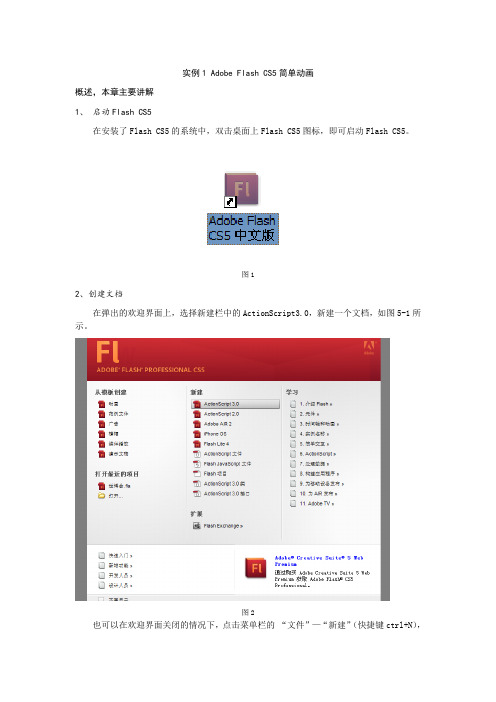
实例1 Adobe Flash CS5简单动画概述,本章主要讲解1、启动Flash CS5在安装了Flash CS5的系统中,双击桌面上Flash CS5图标,即可启动Flash CS5。
图12、创建文档在弹出的欢迎界面上,选择新建栏中的ActionScript3.0,新建一个文档,如图5-1所示。
图2也可以在欢迎界面关闭的情况下,点击菜单栏的“文件”—“新建”(快捷键ctrl+N),设置新建文档的属性。
图33、绘画元件我们开始制作花盆中的枝条发芽长大并开出花朵的动画。
首先,点击库面板中的新建元件的图标,如图4所示。
图4在弹出的对话框中,更改元件名称为花盆,类型选择图形,如图5所示。
图5点击确定,这时库面板中就将出现一个叫做花盆的元件,如图6所示。
图6在花盆元件中我们开始绘画花盆。
先用直线工具配合选择工具绘画出花盆的轮廓线,在使用颜料桶工具,填充颜色。
最后删除线条。
图7使用同样方法新建元件起名为枝条,类型为图形,绘制如图8所示的枝条。
图8完成后,返回到主场景,可以点击舞台左上角的场景图标。
如图所示。
图9在时间轴面板中,将库面板中的花盆元件拖入到舞台中,这时时间轴面板的图层1显示的就是花盆元件了,空白关键帧变成了关键帧,双击图层一的名称将名称更改为花盆,如图10所示。
图10点击时间轴面板左下角的新建图层按钮,新建一个图层,更改名称为枝条,为避免误操作我们可以将暂时不用的图层锁住,如图11所示,这时我们可以把花盆图层锁住。
图11确定是在枝条图层下将库面板中的枝条元件拖拽到舞台。
选中枝条图层,鼠标左键点住后不松手拖动到花盆图层的下面,当显示出如图12所示的黑线时松手图12这时花盆图层就在枝条图层的上面了,花盆就遮挡住一部分枝条了。
4、制作动画为了体现枝条破土而出的效果,我们将先制作一下枝条的位移动画。
假设我们需要枝条破土而出的时间需要70帧,那我们就将两个图层的第70帧选中并按快捷键F6或者右键在弹出的对话框中选中“插入快捷键”设置为关键帧,如图13所示。

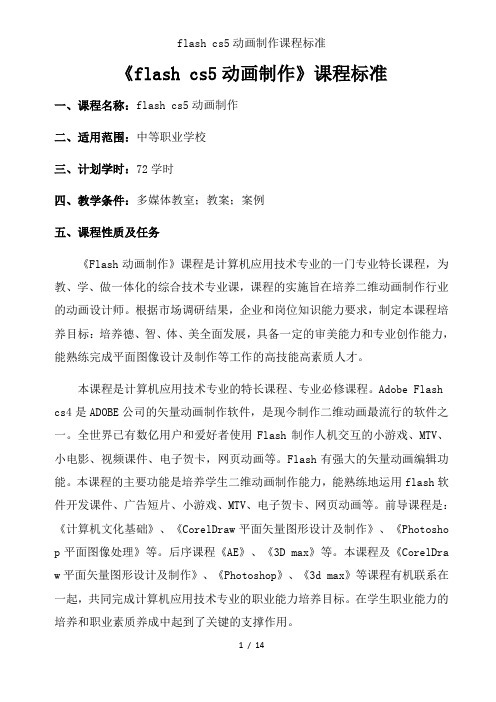
《flash cs5动画制作》课程标准一、课程名称:flash cs5动画制作二、适用范围:中等职业学校三、计划学时:72学时四、教学条件:多媒体教室;教案;案例五、课程性质及任务《Flash动画制作》课程是计算机应用技术专业的一门专业特长课程,为教、学、做一体化的综合技术专业课,课程的实施旨在培养二维动画制作行业的动画设计师。
根据市场调研结果,企业和岗位知识能力要求,制定本课程培养目标:培养德、智、体、美全面发展,具备一定的审美能力和专业创作能力,能熟练完成平面图像设计及制作等工作的高技能高素质人才。
本课程是计算机应用技术专业的特长课程、专业必修课程。
Adobe Flash cs4是ADOBE公司的矢量动画制作软件,是现今制作二维动画最流行的软件之一。
全世界已有数亿用户和爱好者使用Flash制作人机交互的小游戏、MTV、小电影、视频课件、电子贺卡,网页动画等。
Flash有强大的矢量动画编辑功能。
本课程的主要功能是培养学生二维动画制作能力,能熟练地运用flash软件开发课件、广告短片、小游戏、MTV、电子贺卡、网页动画等。
前导课程是:《计算机文化基础》、《CorelDraw平面矢量图形设计及制作》、《Photosho p平面图像处理》等。
后序课程《AE》、《3D max》等。
本课程及《CorelDra w平面矢量图形设计及制作》、《Photoshop》、《3d max》等课程有机联系在一起,共同完成计算机应用技术专业的职业能力培养目标。
在学生职业能力的培养和职业素质养成中起到了关键的支撑作用。
六、课程设计思路本课程标准按照学院“SQC”人才培养模式要求,通过对二维动画制作领域的调查分析,以市场为需求,以企业为依托,组织项目;根据生产过程模拟,体现“教、学、做”一体化,“理训”一体;根据项目内容整合教材,增加拓展项目,举一反三,培养学生技能。
课程内容突出对学生职业能力的训练,理论知识的选取仅仅围绕工作任务完成的需要来进行,以工作任务为中心来整合理论及实践,实现理论及实践的一体化。
如何用flash制作mv
第一步:准备MV素材
第二步:创建新的Flash文档
在打开Flash软件后,选择“新建”创建一个新的Flash文档。
在“新建文档”对话框中,选择“ActionScript 3.0”作为文件类型,并设置适当的舞台尺寸和帧率。
第三步:导入素材
点击导入按钮,将已准备好的视频和音频素材导入到Flash文档中。
导入的音频和视频素材将被自动放置在资产面板中。
第四步:创建动画
在时间轴中,创建一个新的图层用于动画。
选择你想要添加动画效果的位置,并在该帧上选择复制图层。
使用画笔工具和形状工具等工具创建所需的图形元素,并使用动画属性面板设置动画效果。
第五步:添加音频
在资产面板中,拖拽导入的音频文件到时间轴的音轨图层中。
你可以根据需要在时间轴上剪辑和调整音频。
第六步:设置转场效果
为了让MV更具艺术感和流畅性,你可以在时间轴上添加转场效果。
通过透明度、位置和缩放等属性的调整,实现平滑的转场效果。
第七步:添加字幕和特效
如果你想在MV中添加字幕或特效,可以创建一个新的图层并使用文本工具添加字幕,或者使用其他Flash特效插件添加想要的特效。
第八步:导出MV
总结
使用Adobe Flash制作MV可能需要一些时间和专业技能的学习,但它可以给你带来无限的创造力和表达方式。
以上是使用Flash制作MV的基本步骤,希望能够帮助到你。
如果你想更进一步学习和掌握Flash制作MV的技巧,可以通过在线教程、视频教学或参考书籍等途径来进一步提升你的技能水平。
实例1 Adobe Flash CS5 简单动画概述,本章主要讲解1、启动Flash CS5在安装了Flash CS5的系统中,双击桌面上Flash CS5图标,即可启动Flash CS5FlLd:obe Flash沾中文版图i2、创建文档在弹出的欢迎界面上,选择新建栏中的ActionScript3.0 ,新建一个文档,如图5-1所示。
FIADOBE FLASH PROFESSIONAL CSS从模扳削建■耶工住-寺U1他百朵巴拦收D运耳打开量返前顶目■怛專舍.M(J血一新建陆ActonS-cnpt 3.0Ad.»onScDpt 2.0 恰AdC&frARZ ft PtlDW OS 上IFlash 4 * Action右cript 之f* " Flash JavaScnpl .3; *=二Flwh 理 W H ActwnScnpt3 0 異";'AciionScnpt 3.0整"蘇□□□□□□□□□□□1.弁se Ftasb >3. 轉直篷同里商»4. 案诃垄誹»5. 喪W交互»6. AdionScfipt >心理卷摒>犷展10 ft »11 Adfilx: W >Flash Exchange »图2oodd 开>垃汁人丘>Adobe* Ci-cativ-e Sui te® 5 Web P:r «■ a. UB II 过购妾A dole Crtativ? Stu te 5 WetFftniun 期I Addbt Flish® CSS Frofessioniil.图3也可以在欢迎界面关闭的情况下,点击菜单栏的“文件”一“新建”(快捷键ctrl+N ), 设置新建文档的属性。
文件(町輪捐[卽视團(Q 插入①■■|新遂泄)…CM-HM- 打并回…Ctrl+O1Fn在Bridge中浏览Ctrl+Alt-HD打开棗近的文件*关闭©Ctrl+W全部关闭Ctrl+Alt+W保存0Ctrl+Sfl早耳知际rtrl斗弋闻卄斗弋图33、绘画元件我们开始制作花盆中的枝条发芽长大并开出花朵的动画。